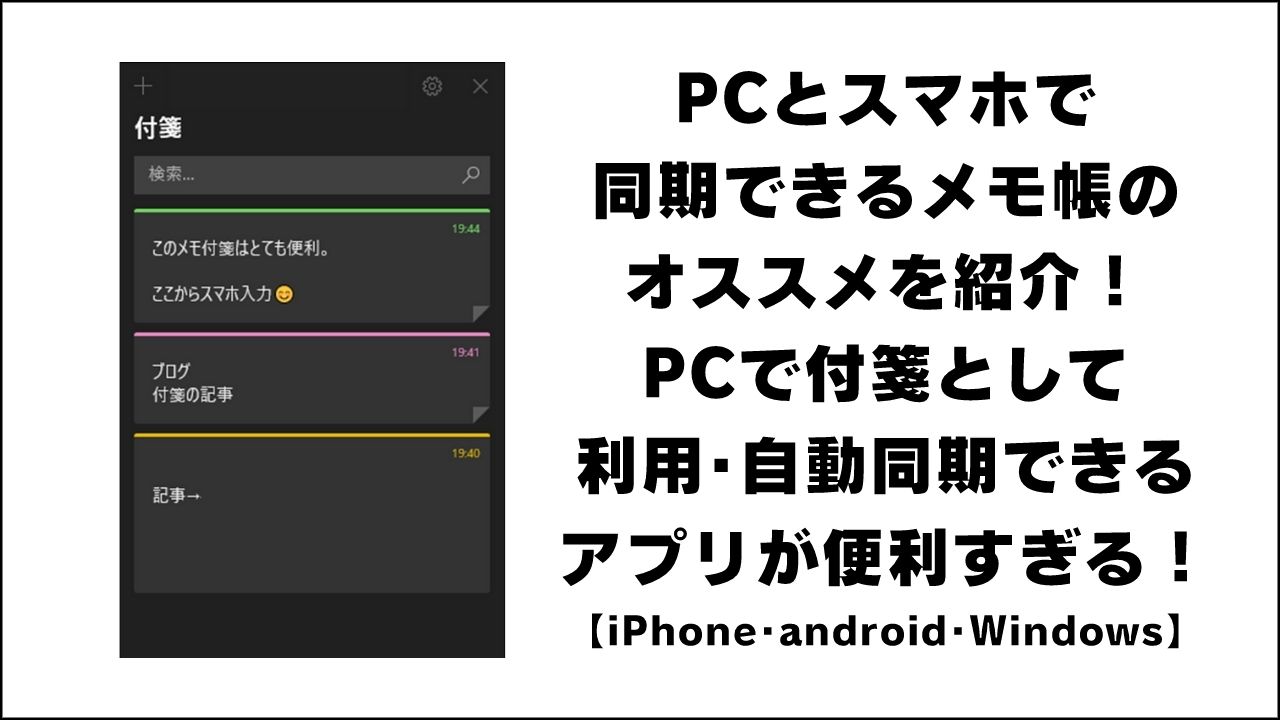先日PCがバグって大変なことになりました。
検索窓の中がなぜか黒くなってしまっていました。
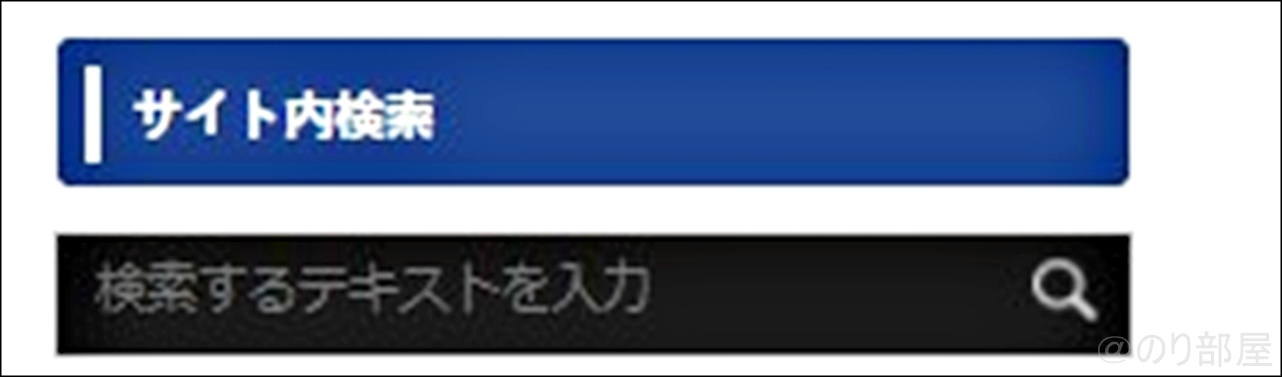
通常はこちら。
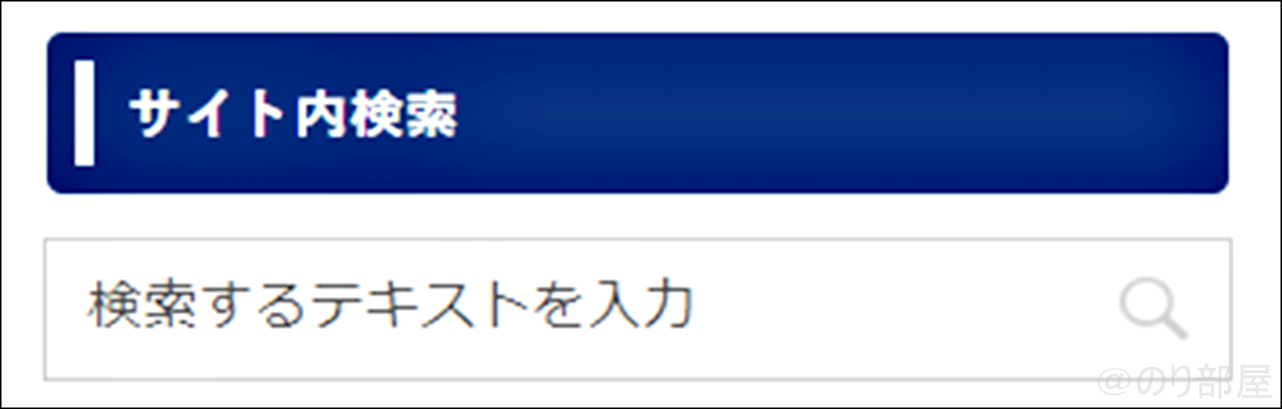
さらにネットの記事の文字もまったく表示されなくなっていました。
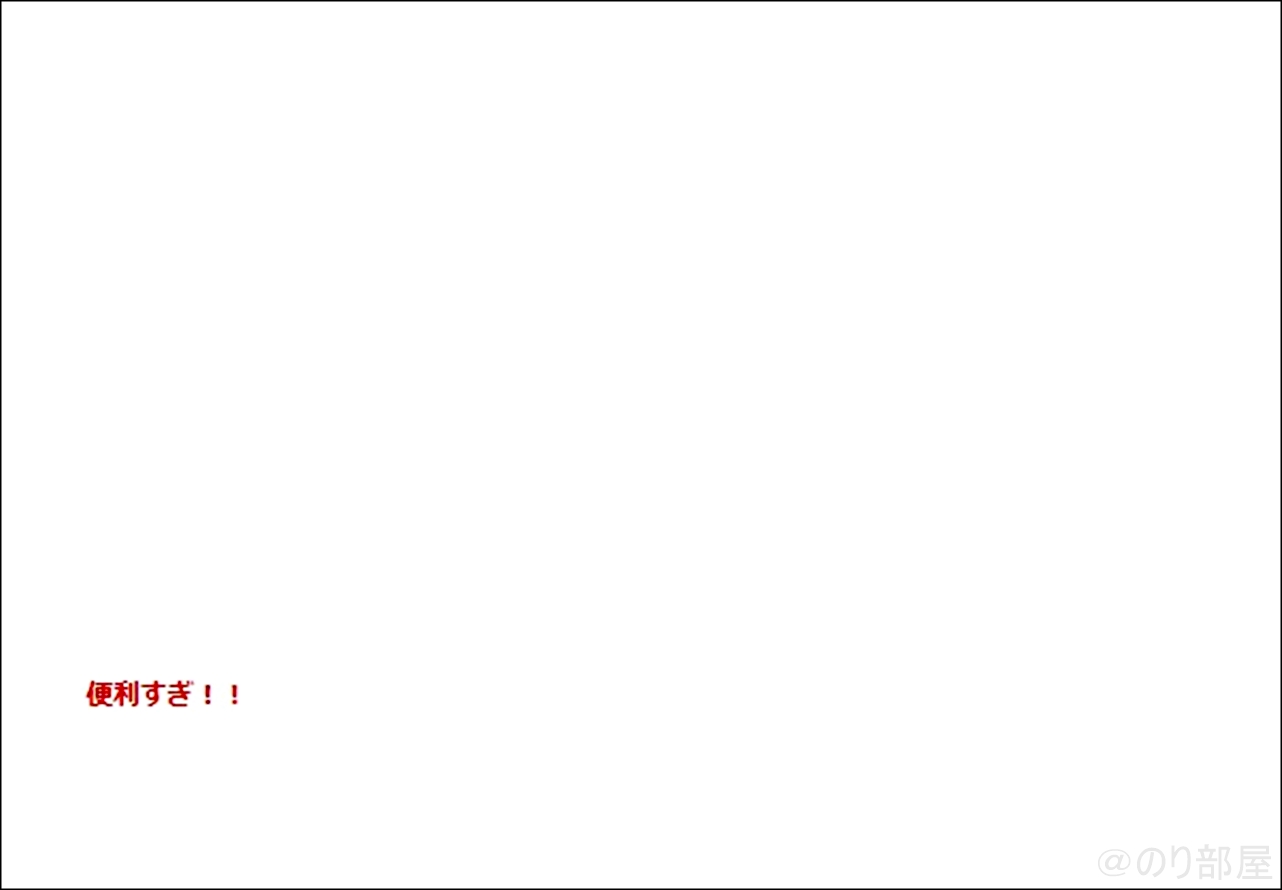
これは先日書いた「PCとスマホ同期できるメモ帳のオススメを紹介!PCで付箋として利用・自動同期できるアプリが便利すぎる!」という記事です。
白い部分を選択してみると文字が現れます。

どうやら文字色が白になってしまって白い背景で見えなくなっているようです。
なぜこうなってしまったのか分からないのですが、このままだとネットで文字が見えない&自分のブログの文字すら見れないという状況で困っていました。
この問題にを解決する方法を見つけたので共有したいと思います。
同じ悩みを抱えている人のお役に立てれば嬉しいです。
PCのダークモードがPCの文字色が白で見えない&検索窓も黒くなった原因
まずPCの文字色が白で見えない&検索窓も黒くなった原因はパソコンの「ダークモード」が原因でした。
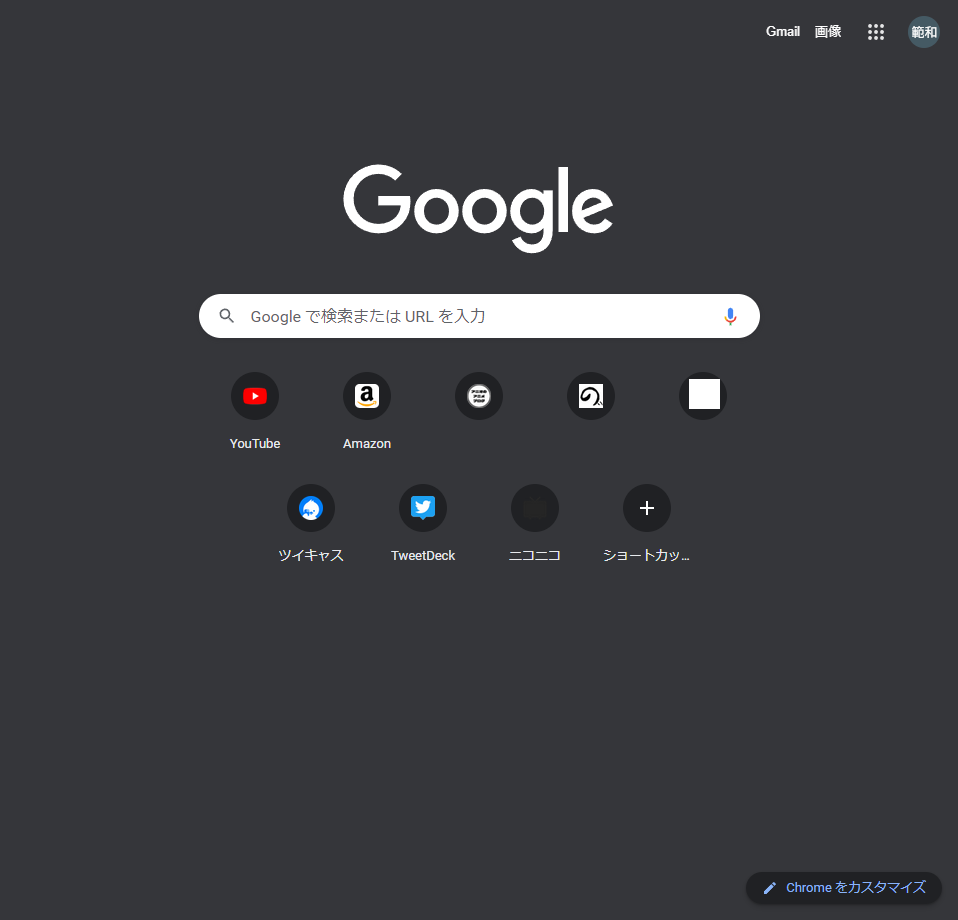
ダークモードにすると基本画面やメニューバーや下のラインなどが黒くなります。この黒いモードの方が落ち着いて好きという人も多いはずです。
これが原因でした。
対処法・解決法は2つありました。
ダークモードをやめてライトモードでPCの文字色が白で見えない&検索窓も黒くなったのを直す
ダークモードが原因だったのでダークモードをやめてみました。
そうするしっかりと文字が見えて検索窓も普通に戻りました。
ダークモードをやめる方法を解説します。
画面左下のスタートを押してPC設定を開きます
画面左下のスタートを押します。
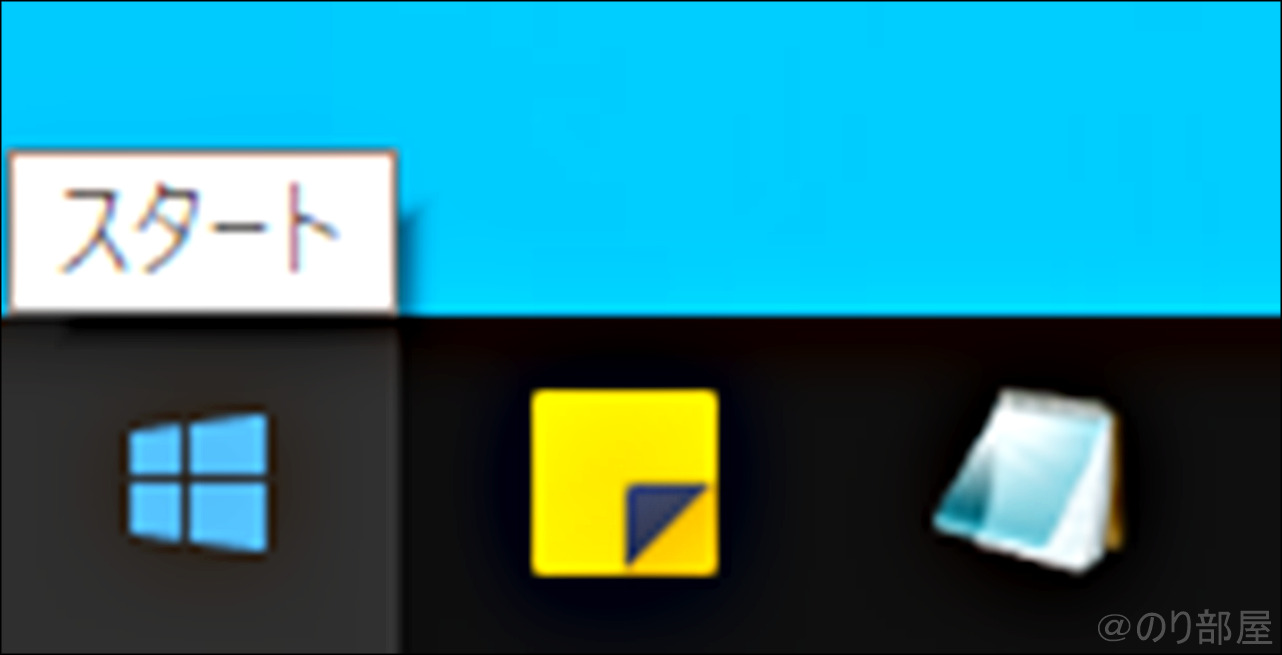
メニューが開いたら左のラインにある設定を押します。
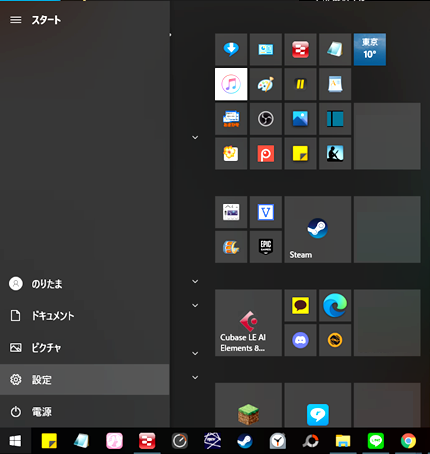
設定画面でを押して個人用設定を開きます
設定画面でを押して個人用設定を開きます。
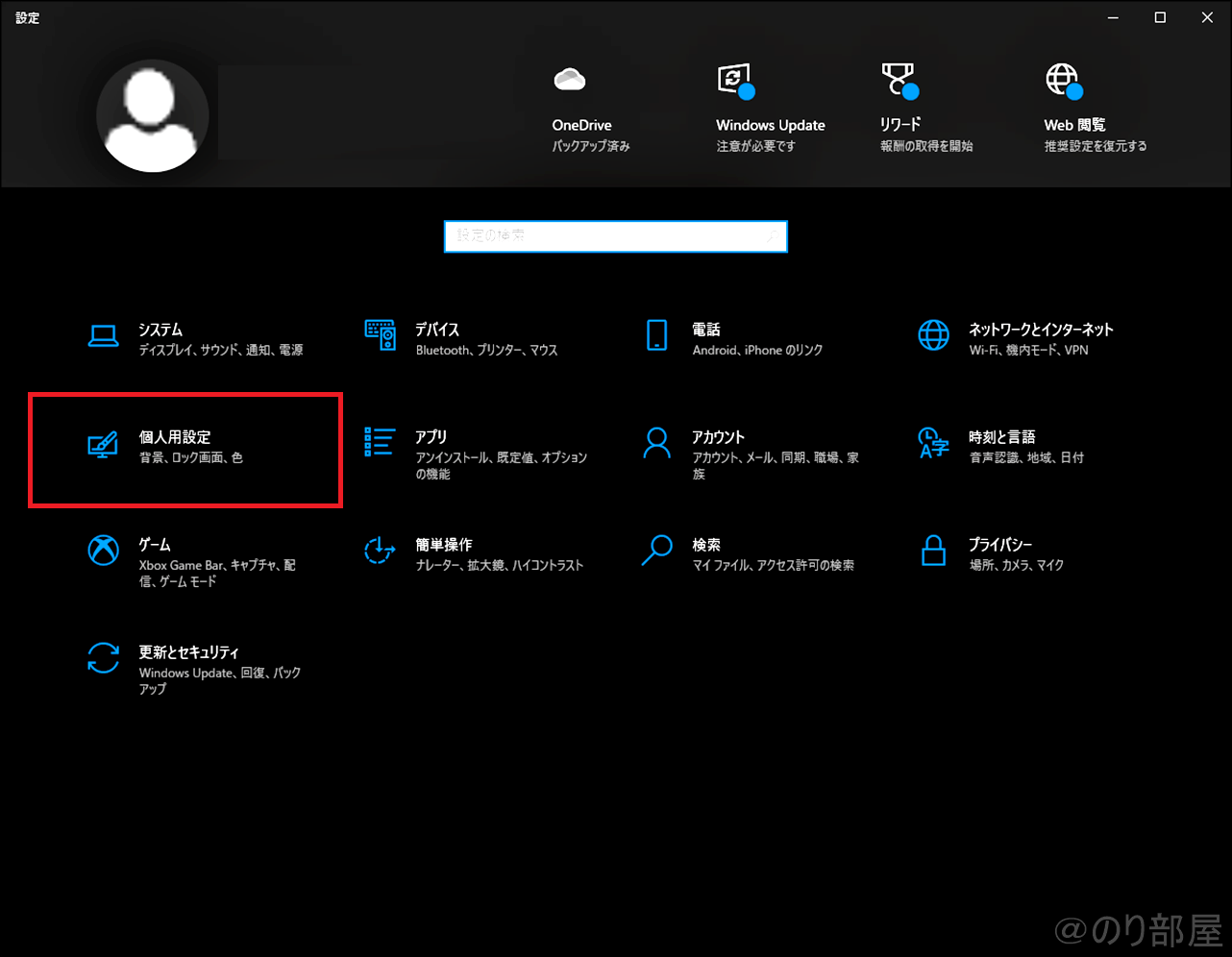
画面左の「色」を選択し、「ライトモード」を選択します。
画面左の「色」を選択します。
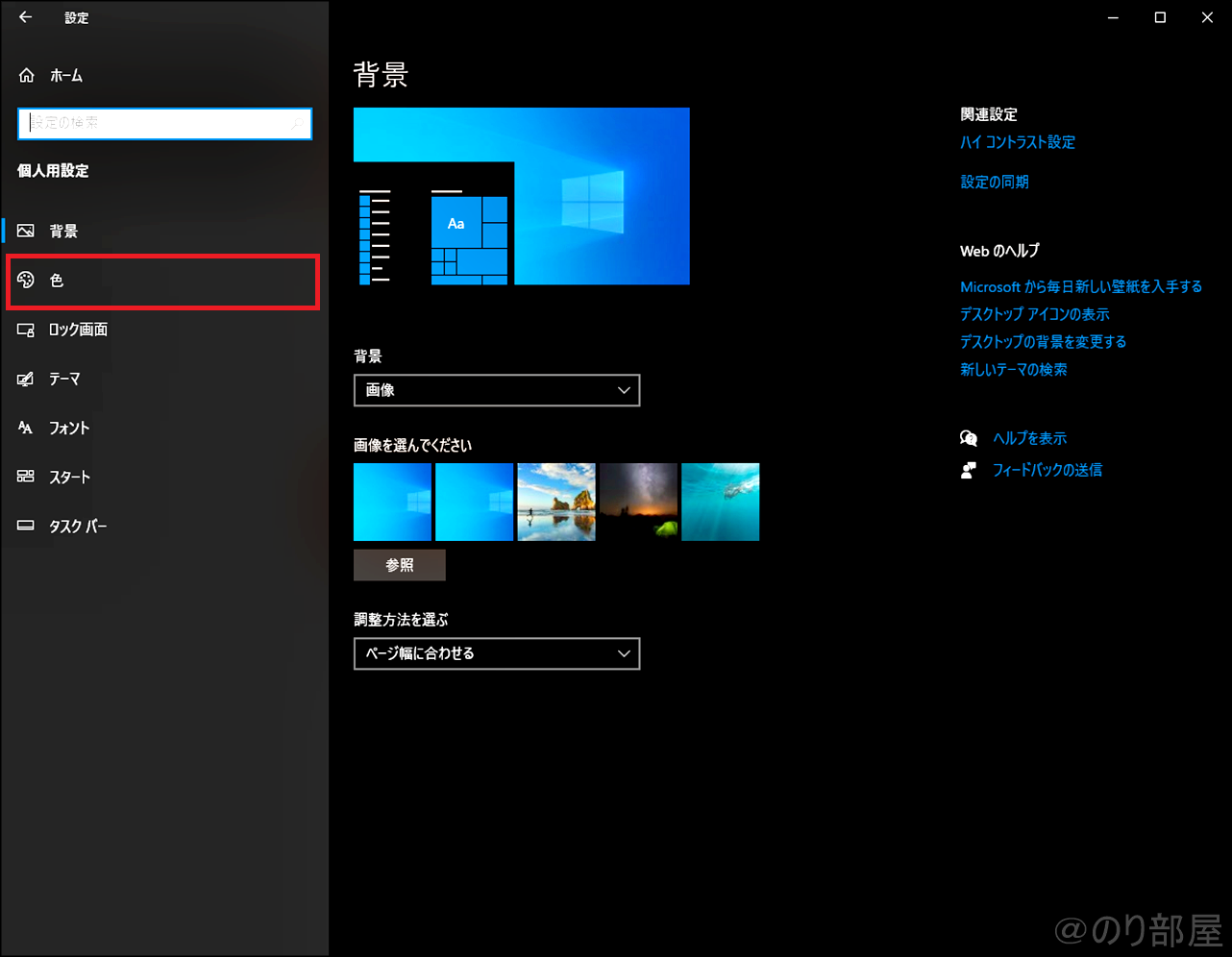
色の設定画面で「色を選択する」の項目を開きます。
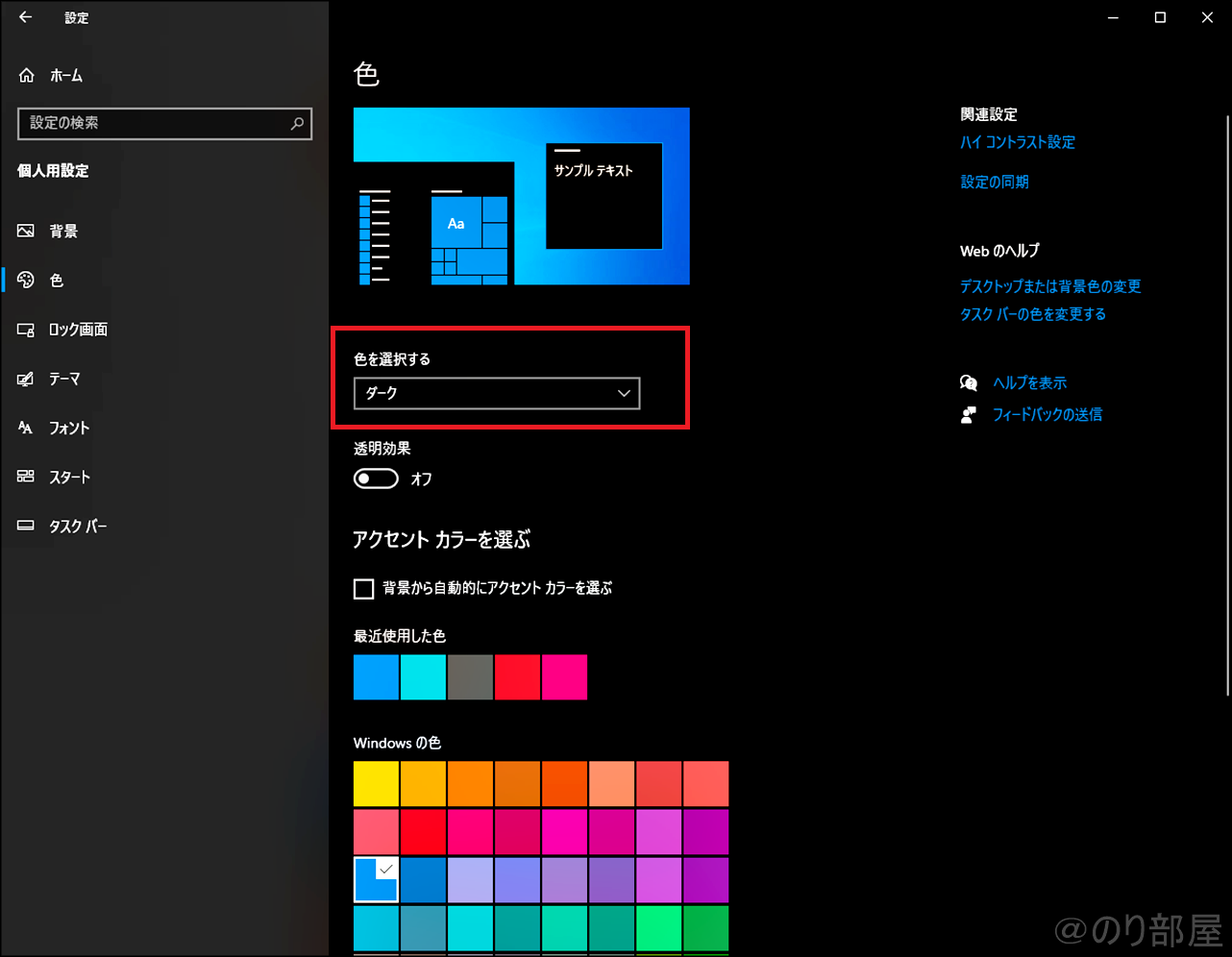
「ライト」「ダーク」「カスタム」があり、現状はダークが設定されていると思います。
上のライトを選択してみてください。
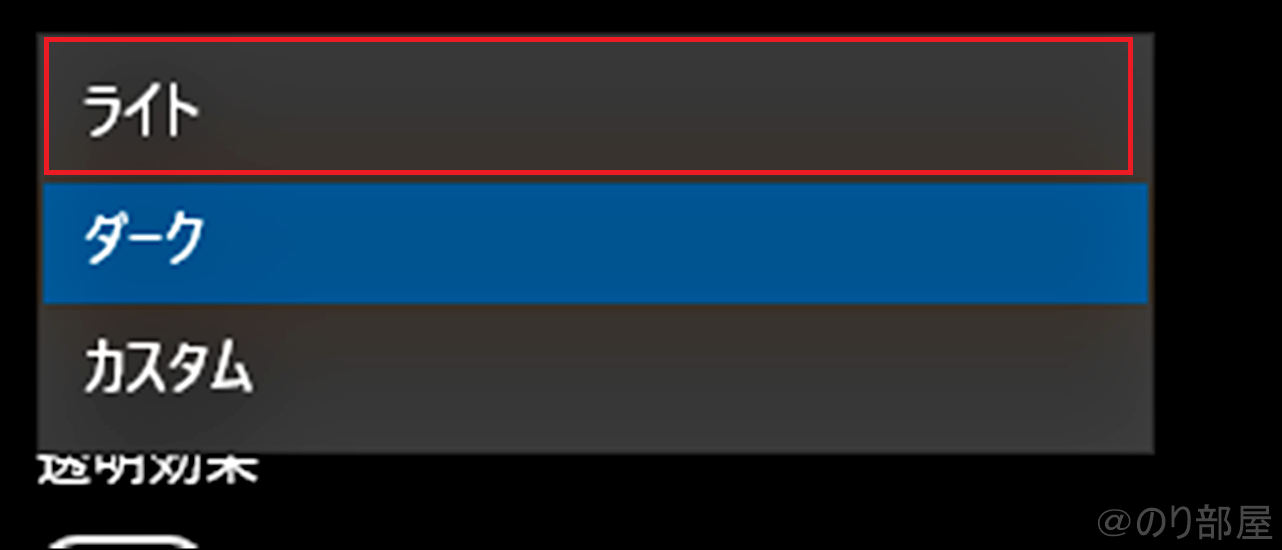
全体が白くなりライトモードに切り替わります。
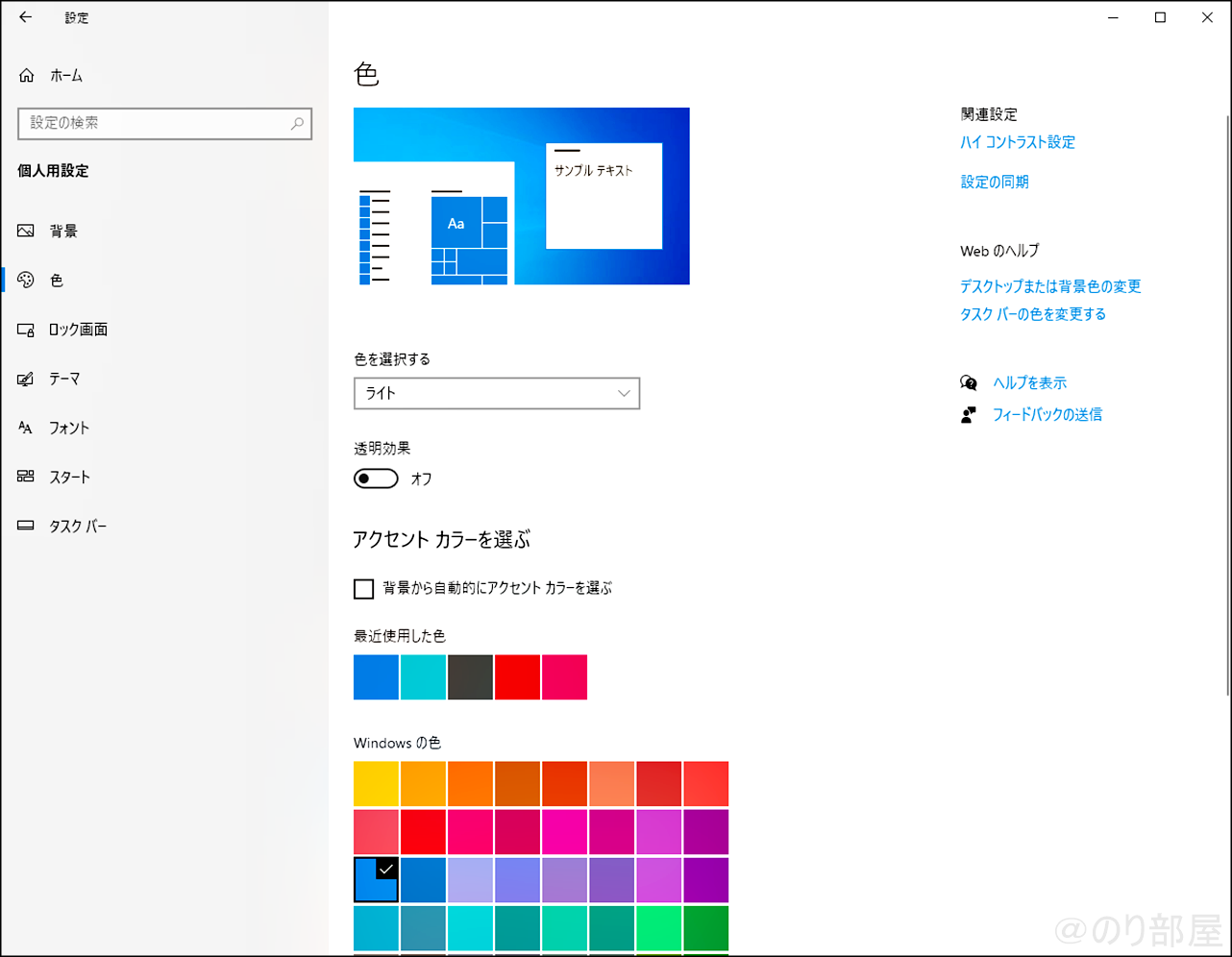
これで「PCの文字色が白で見えない&検索窓も黒くなった」という問題は解決されます。
ただし全体が白くなってしまいダークモードを使えない状態でイヤな人もいるかと思います。
その場合は次のもう一つの方法で直ります。
ハイコントラスト設定でPCの文字色が白で見えない&検索窓も黒くなったのを直す
もう1つの解決方法は「ハイコントラスト設定」をするです。
少し面倒ですが自分仕様に設定することができます。
色のページで「ハイコントラスト設定」を選びます
先程の「色」のページの右側のサイドバーにある「ハイコントラスト設定」を選びます
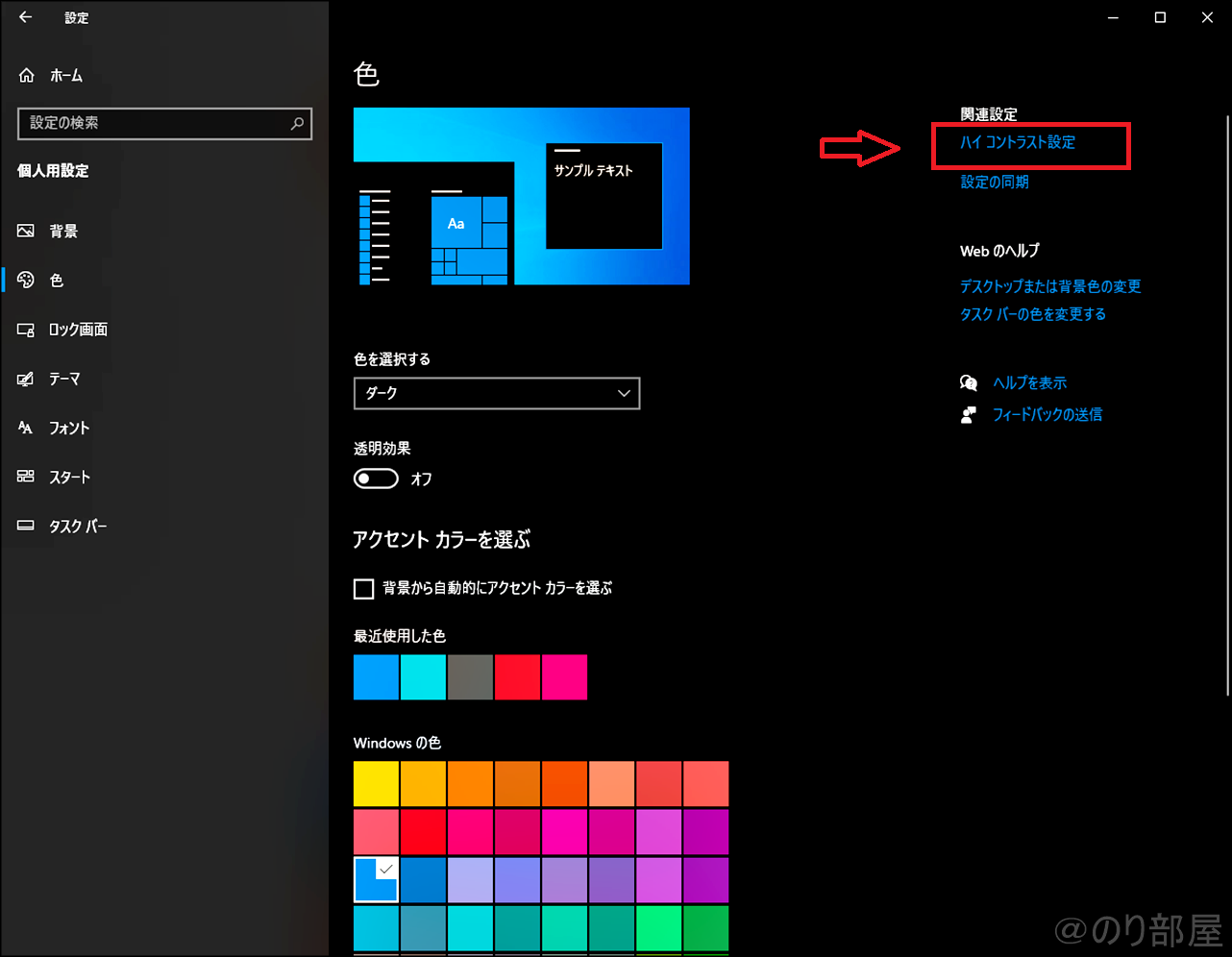
「ハイコントラストをオンにする」にチェックを入れてオンにする
途中にある「ハイコントラストをオンにする」にチェックを入れてオンにします。
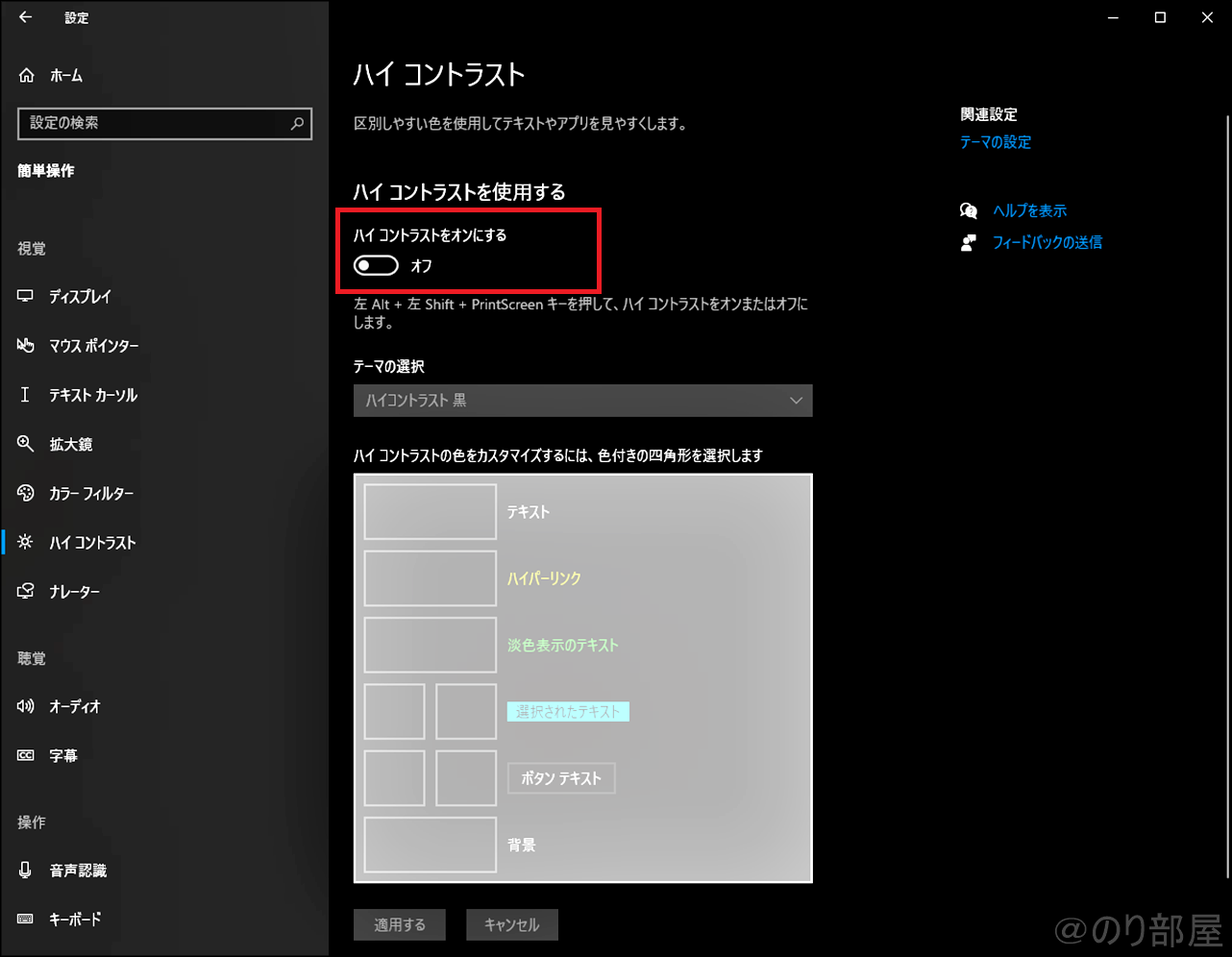
画面が切り替わりリンクの色などが色々と変わります。
これで色々と見えるようになっているはずです。
テーマの選択で好みの色調に変更が可能
この色が気に入らない場合はテーマの選択で好みの色調に変更が可能です。
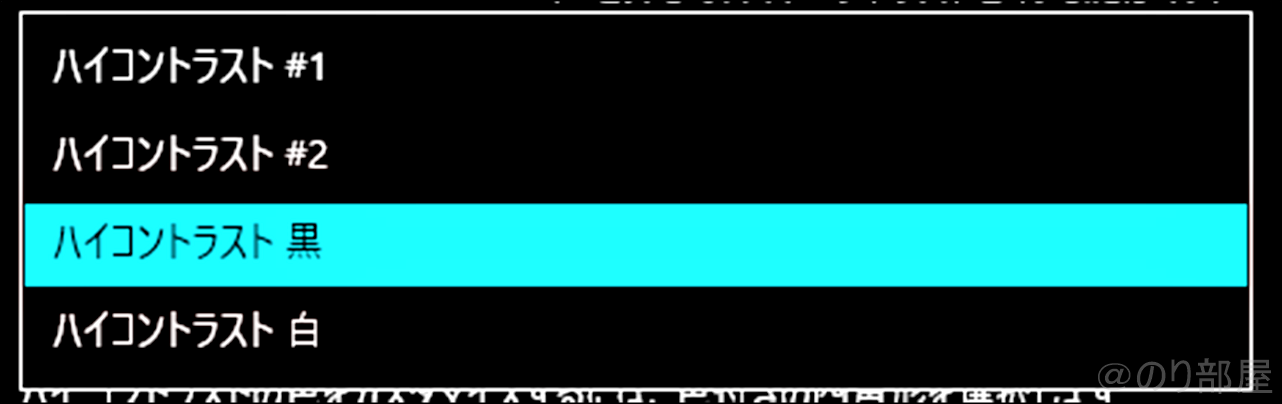
いくつかあるのでお好きなのを試してみてください。
ハイコントラストの色をカスタマイズする
また、さらに細かく設定したい場合はハイコントラストの色をカスタマイズすることも可能です。
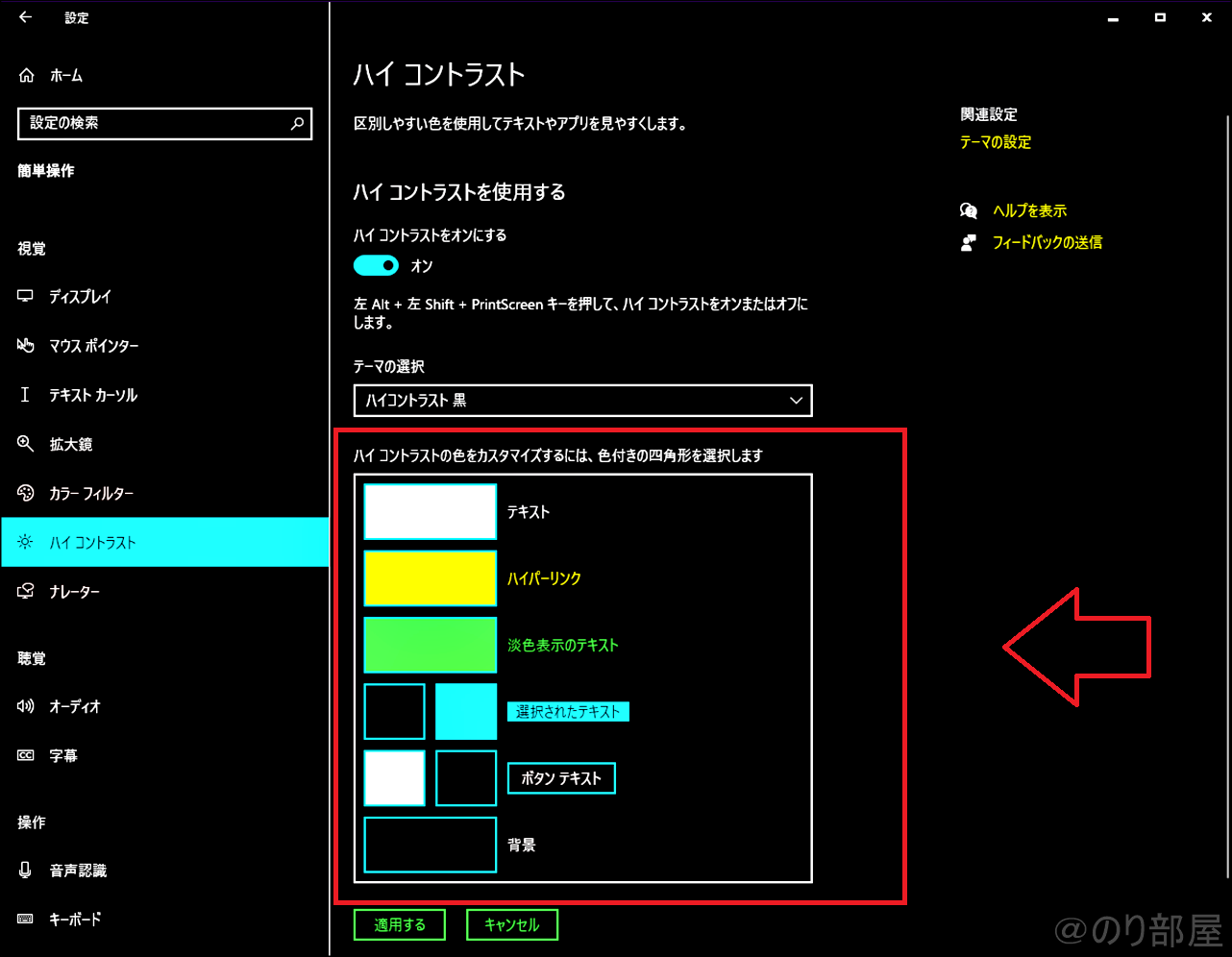
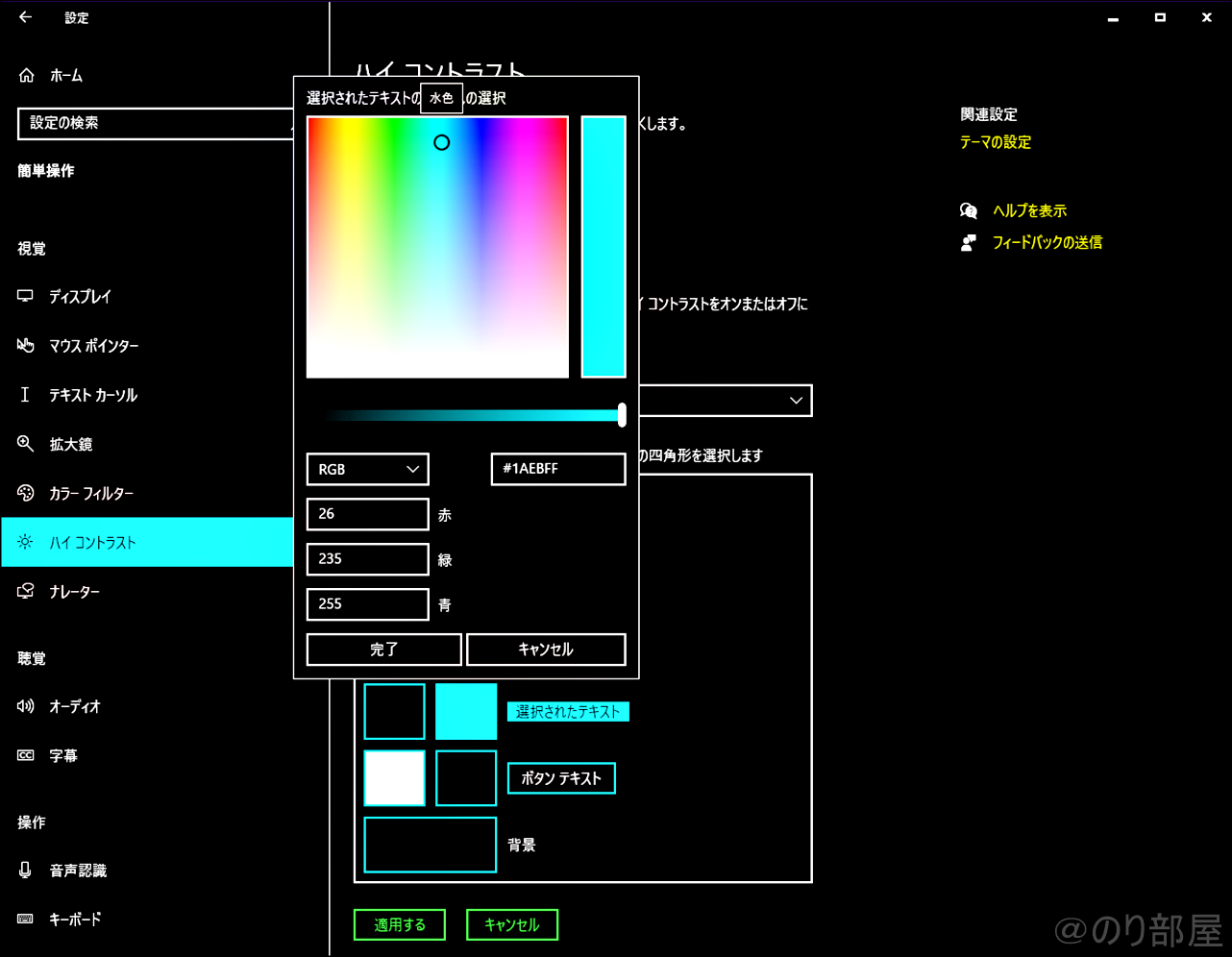
この画面では背景が黒ですが、どんな時でも背景を白にしてテキストは黒と設定することも可能です。
この設定をすることで、ダークモードを使用しながらも今まで通りの使用が可能となります。
【おわりに】PCの文字色が白で見えない&検索窓も黒くなった時の対処法【ダークモード・Windows】

「PCの文字色が白で見えない&検索窓も黒くなった時の対処法」を書きました。
ダークモードが不具合を起こしていたので、変更するか、自分で色を設定するかなどで対処することができます。
少し面倒ですが是非試してみてください。
この記事がお役に立てば嬉しく思います。
【追記】1日経ったらPCの文字色が白で見えない&検索窓も黒くなったが直っていた
追記です。
昨日この悩みで困っていて「ライトモードで使っていくか~。。慣れていくしかないかな」と思ってライトモードを使っていましたが、1日経った今、なぜかダークモードも問題なく見ることができています。
PCのなにかが更新されたのでしょうか?
もし困っている場合は1日はライトモードに直して我慢して使って、翌日にもう一度ダークモードに戻してみるなども試してみてください。 もしかしたら直っているかもしれません!